
Lesley Fowler
0
3851
774
Chromebook'lar faydalı mı yoksa işe yaramaz mı? Okurlarımızın yorumları, Google'ın vatansız dizüstü bilgisayarlarının son derece bölücü donanım parçaları olduğunu gösteriyor. Bazı insanlar güvenliklerini ve kullanım kolaylıklarını severler, bazıları da Google’ın daha geniş ekosistemi ve Chromebook’un işlevsellik eksikliğini algılamasını engeller.
İşlevsellik hakkındaki en büyük sorgulardan biri, Chromebook'ların dosyaları zipleme veya açma yeteneğinin olup olmadığıdır. Çevrimiçi söylentilere inanılacaksa, birçok kullanıcı cihazların bu basit görünüşte basit bir görevi yerine getiremeyeceğini düşünebilir.
Ancak, Chromebook kullanıcılarının kendilerine uygun üç seçeneği vardır.
Chrome OS Kullanarak Sıkıştırın veya Açın
ZIP dosyaları, bilgisayar kullanmanın kaçınılmaz bir parçasıdır ve neden birçok kişinin Chromebook'ta Yeni Bir Laptop Arıyorsunuz? Bunun yerine bir Chromebook alın! Yeni Bir Dizüstü Bilgisayar mı Arıyorsunuz? Bunun yerine bir Chromebook alın! Yeni satın alımlarının bu kadar basit bir dosya türünü idare edemeyeceklerini düşünüyorlardı. Cihazların ZIP dosyalarıyla uğraşmaları kesinlikle sıra dışı olsa da, ikisinin uyumsuz olduğunu belirtmek yanlıştır..
Sıkıştırma işlemi kolaydır ancak çoğu Windows ve Mac kullanıcısının alışkın olduğu farklı bir işlem kullanır, bu sayede sıkıştırılmış bir dosyayı sağ tıklayıp içeriği yeni bir klasöre çıkartabilir veya sıkıştırılmış bir dosyayı çift tıklayabilirsiniz.
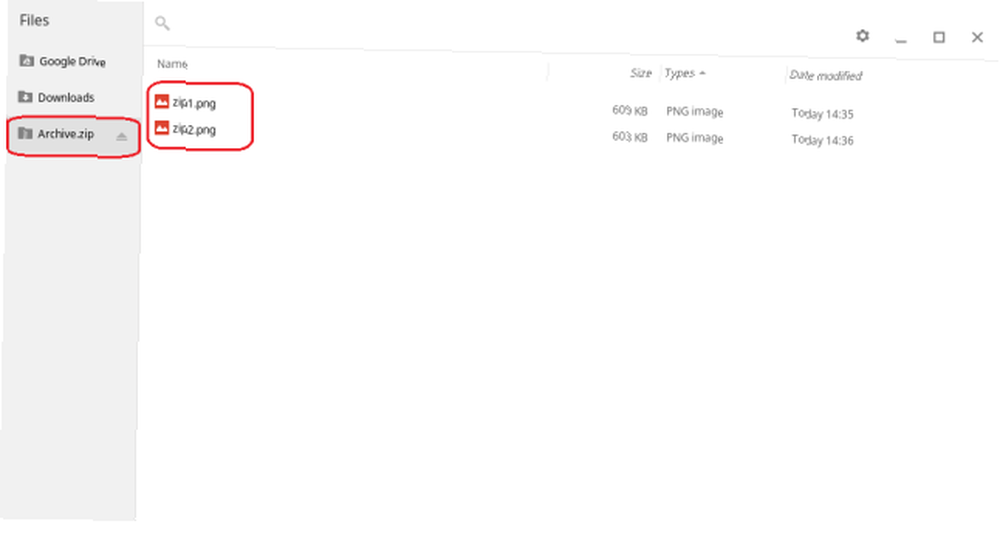
Bunun yerine Chrome OS, harici bir dosya gibi bir ZIP dosyasını ele alır. Bu, üzerine çift tıkladığınızda dosyanın monte edileceği, böylece sıkıştırılmış dosyalara göz atmanızı sağlayacak demektir. Hangi dosyaları istediğine karar verdiğinde, Chromebook'un Dosya uygulamasını kullanarak dosyaları Google Drive'a veya İndirilenler klasörüne kopyalaman yeterli. Bunun çalışması için ZIP dosyasının yerel olarak İndirilenler klasörüne kaydedilmesi gerektiğini unutmayın; Google Drive’dan yapmayı denerseniz bir hata mesajı alırsınız..
Sıkıştırılmış bir dosya oluşturmak biraz daha kafa karıştırıcı bir işlemdir ancak en deneyimsiz kullanıcının bile başarılı bir şekilde üstlenebileceği kadar basit.
Karışıklık, doğrudan Google Drive'a kaydedilen dosyalardan bir zip oluşturmaya çalışırken ortaya çıkar. Sıkıştırmak istediğiniz dosyaları seçip ardından sağ tıklarsanız, 'Sıkıştırma seçimi' seçeneği grileşir ve kullanılamaz.
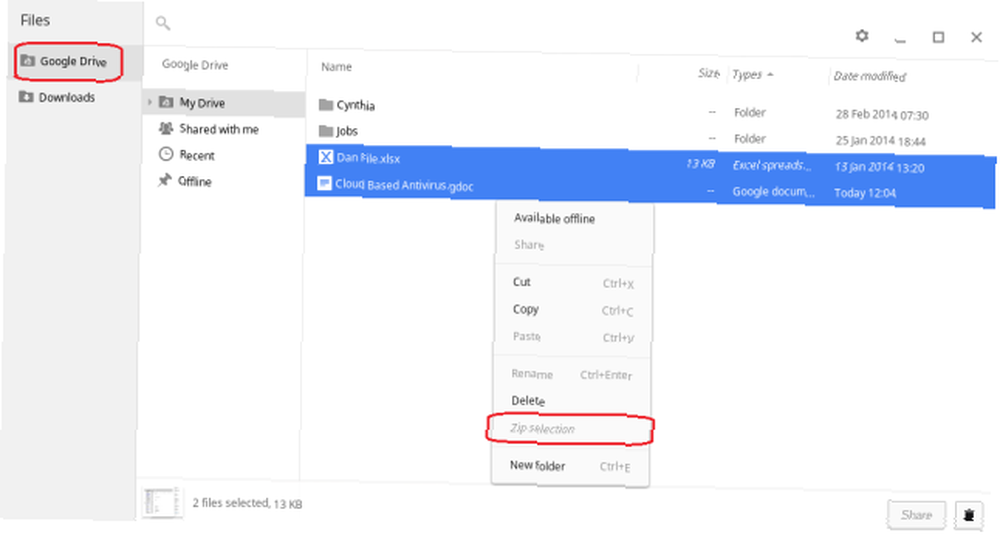
Çözüm basit - dosyaları sıkıştırmaya çalışmadan önce İndirilenler klasörünüze taşıyın. Her ne kadar Chromebook'lar varsayılan olarak bulutta belgeleri otomatik olarak kaydettiği için bunun sezgisel olmasına rağmen, dosyaları yerel depolamaya taşıdığınızda ve ardından bir ZIP dosyası oluşturmayı denediğinizde, 'Zip selection' seçeneğinin kullanılabilir olduğunu göreceksiniz..
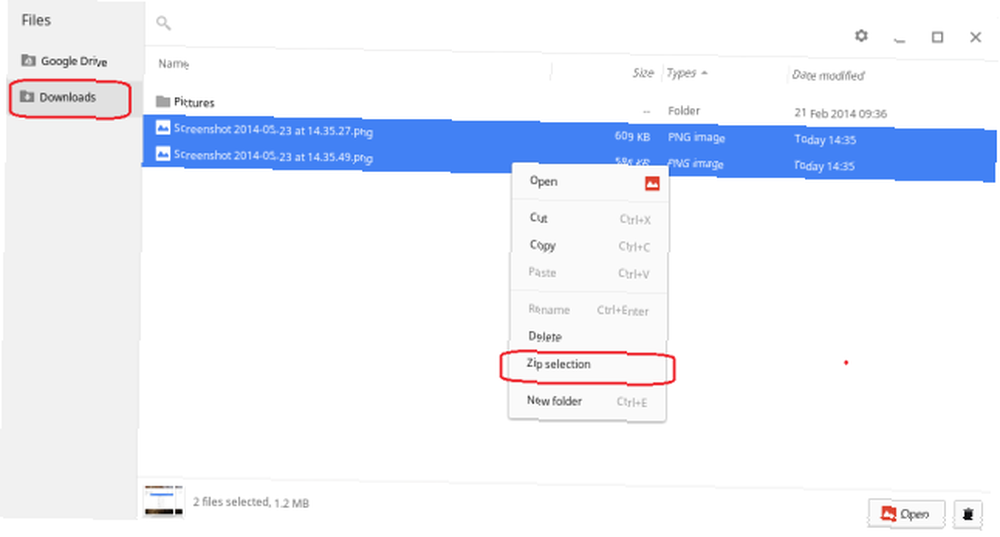
Chrome Web Mağazası'ndaki Uygulamaları Kullanma
Elbette, dosyaları açmak için Chrome OS'yi kullanmanız gerekmez; Chrome Web Mağazası'ndan bir uygulama kullanabilirsiniz. Windows ve Mac için birçok üçüncü taraf sıkıştırma aracı bulunmaktadır. En İyi Dosya Sıkıştırma Yöntemi Nedir? MakeUseOf Testleri Zip, RAR ve Daha Fazlası En İyi Dosya Sıkıştırma Yöntemi Nedir? MakeUseOf Testleri Zip, RAR ve Daha Fazlası Dosya sıkıştırma, kullanıcıların bilgisayarlarından sıkça sorduğu önemli ve yaygın bir görevdir. Bir dosyanın boyutunu küçültmek, e-posta göndermeyi veya flash sürücüye yerleştirmeyi kolaylaştırır. Aynı zamanda bant genişliği kullanımını azaltır ve…, ancak Chrome OS'de pek seçenek yoktur. Şu an dükkandaki en iyi uygulama, eski Google çalışanı Mike Procopio tarafından geliştirilen 'ZIP Extractor'..
Uygulamanın ücretsiz olarak kullanılabilir ve şu anda 17.000'den fazla kullanıcı tabanından 4.5 yıldız derecelendirmesi vardır. Chrome OS'den farklı olarak, uygulama Chromebook'unuzun yerel sürücüsünden veya bulut tabanlı Google Drive'ınızdan sıkıştırmayı kaldırabilir. Ayrıca, özellikle ZIP dosyasında hangi dosyaları ayıklamak istediğinizi seçmenize izin verir ve ardından başkalarıyla paylaşmanıza izin verir.
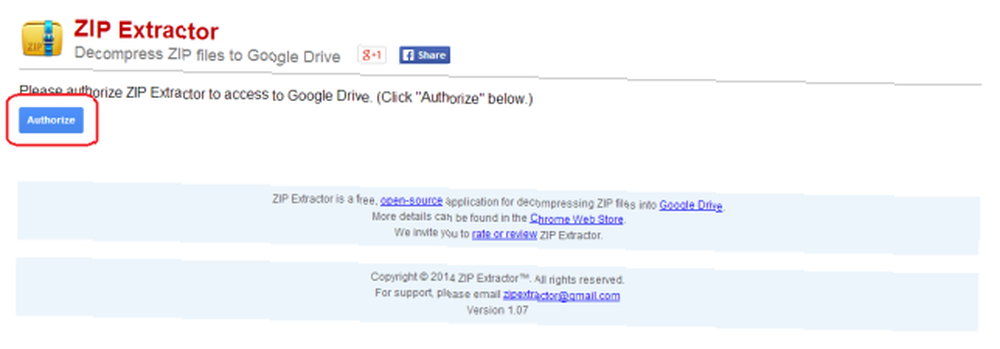
En büyük dezavantajı, yerel bir Chrome uygulaması olmaması, yani İnternet bağlantınız yoksa işe yaramayacağı anlamına geliyor. Bazı kullanıcılar güvenlik açısından da kendilerini rahatsız hissedebilirler - uygulama Google Drive'a erişebilmesi için izin vermeni gerektiriyor. Belgeleriniz Google Drive'da Ne Kadar Güvenli? Belgeleriniz Google Drive'da Ne Kadar Güvende? . Bu, yalnızca yerel olarak kaydedilmiş bir dosyanın sıkıştırmasını açmak istemeseniz bile geçerlidir, çünkü çıkartılan tüm dosyalar bulut sürücü alanınıza yerleştirilir.
Bulut Tabanlı Bir Hizmet Kullanarak Çıkarma
Chrome OS'yi kullanmak istemiyorsanız ve ZIP Extractor'ı kullanmaktan memnun değilseniz, son seçeneğiniz 'ZipShare' gibi bir web tabanlı hizmet kullanmaktır..
Her zamanki her yerde bulunan WinZip'in üreticileri tarafından geliştirilen bulut tabanlı çıkarma aracı, sıkıştırılmış dosyaları kendi kişisel çevrimiçi ZipShare hesabınıza yerleştirmeden önce yerel makinenizden veya çevrimiçi depolama alanlarınızdan ZIP dosyaları yüklemenizi sağlar. 50 Mb yükleme sınırlamasıyla, servis çoğu kullanıcının gereksinimlerini karşılayabilir ve hatta sıkıştırılmamış dosyaların çeşitli sosyal medya platformlarında paylaşılmasına izin verebilir.
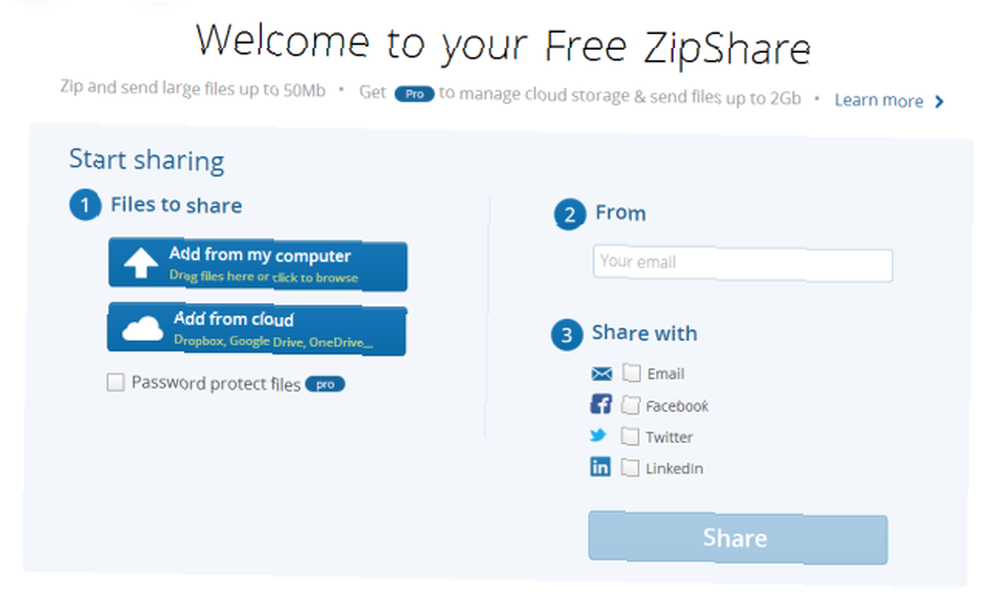
Bir Chromebook'ta dosyaları sıkıştırıp açmak isteyen biri için ne gibi ipuçları var? Bahsetmediğimiz tercih edilen bir çevrimiçi aracınız var mı? Makinenizle başka neler karıştırıcı veya karmaşık buluyorsunuz? Aşağıdaki yorumlarda bize bildirin.











